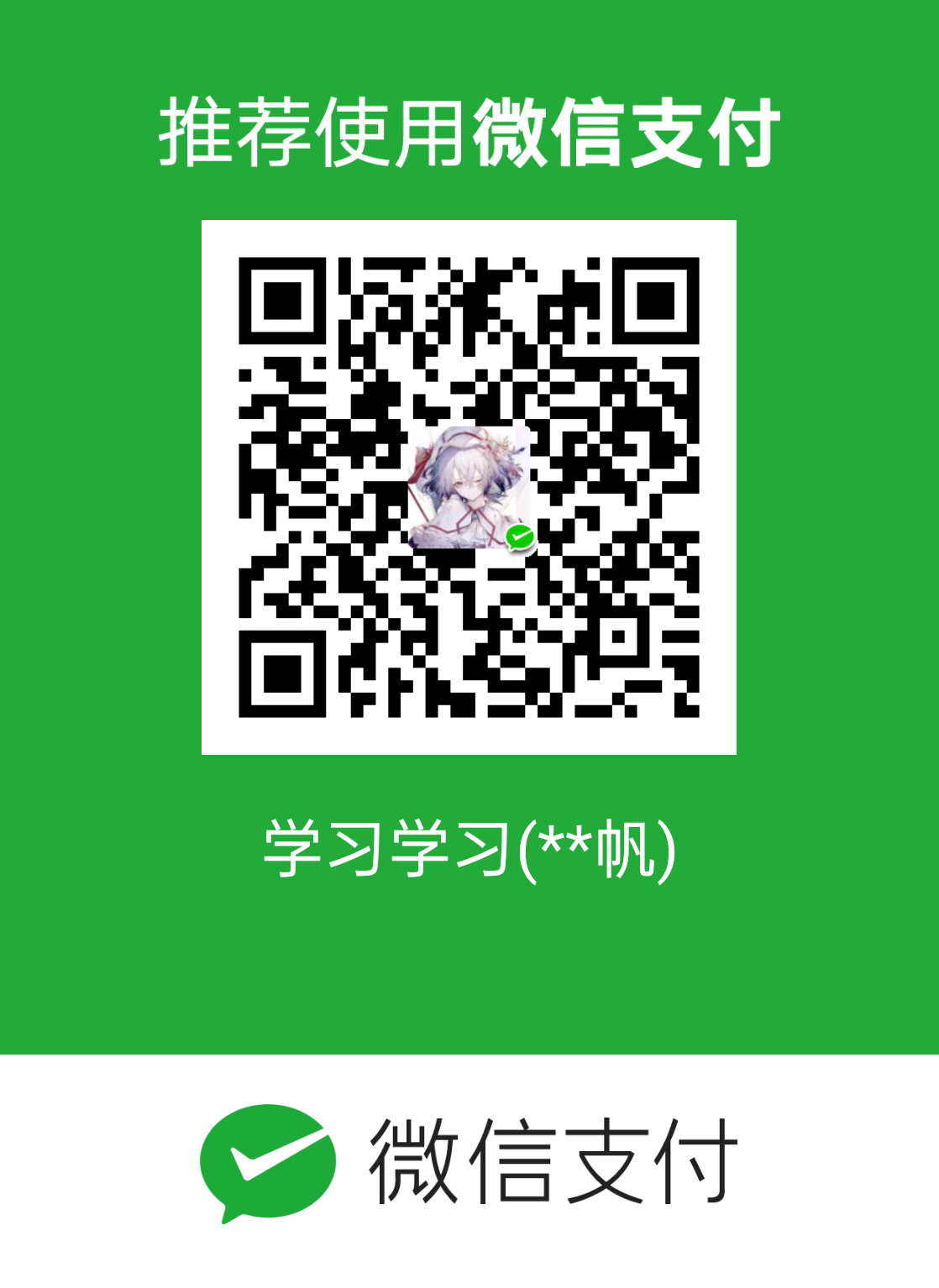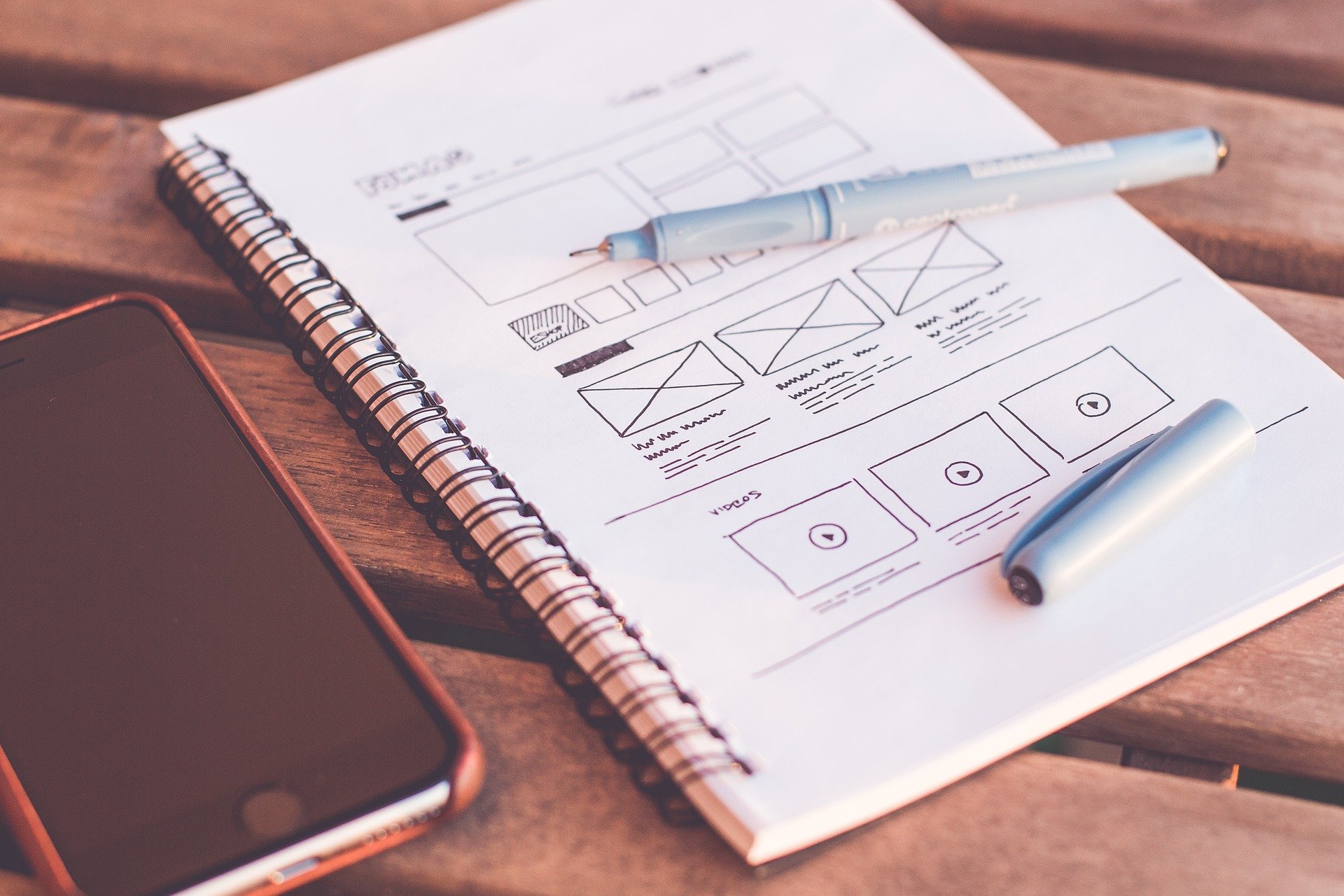[toc]
移动端基础




视口






二倍图

开发尺寸显示在开发者工具中,我们开发网页根据这个就好了
开发尺寸 * 物理像素比 = 分辨率 所以一个px可能由多个(dpr)物理像素组成


图片缩放使用的属性:

cutterman插件可以直接切出多倍图
开发选择
单独设计和响应式


肯定更喜欢单独。。。
技术解决方案



重温一下。。。。。。。
传统的叫做box-sizing : content-box;


还有一些以后可以积累!!!
常见布局

所以需要提前了解想去的公司采用怎样的方案。。。
pink老师会依次介绍哟!(^U^)ノ~YO
流式布局

流式布局主要看的是宽度,高度不管。。。高度好像都是px
但是拉伸的时候也会影响到内部内容,所以必须加以限制!
可以用max/min - width/height 来辅助实现
京东案例
懒得做了。。。记笔记吧
准备
方案:单独制作页面
技术选型:流式布局
文件布局: css images upload js index.html
准备:设置视口标签,引入css移动端初始化,引入自己的css文件。。。
body
因为竖直下来每个盒子基本都是百分百宽度
**所以可以直接给body一个宽度100%**,而子盒子都能继承
但是一味地放大缩小会拉伸的很丑!所以指定宽度限制!然后居中对齐


顶栏展示

京东做法

但是高度设置的是固定的45px,这个应该是总结和调试出来的
用一个ul代表这一长条,里面有4个小li,好像特别喜欢用列表
不过这样确实满足“语义化” 这是个顶栏列表,里面包含了若干元素
他那个小叉和图片竟然是固定尺寸的!记得verticle-align : center;
然后这个不用a,到时候用js来做跳转特效就好了。。。果然结构和功能也要分离

宽度改变时,中间变短,俩边不变的效果
直接先做好两边的,用绝对定位和固定尺寸分别固定到这个长条盒子的两侧

然后中间放的是没有宽度(使其铺满)的标准流,然后指定左右margin,略大于两侧盒子的宽度即可
然后使其居中,通过加上边距,但这样会导致外边距合并,加overflow:hidden解决
ps:在div里面有子元素div1时,若父元素div在没有设置overflow:hidden或者是border属性,则父元素div的margin-top的值为父元素div和子元素div1中的margin-top的最大值。
列表栏和登陆栏写法:

search栏:
子元素均采用定位效果实现
京东图标后面的小竖线:
记得after和before是作为子元素,所以这里加个position:absolute定位
再调定位到合适的位置呗
应该用一个盒子包起来,然后设置fixed属性!不过记得同样设置宽度的限制范围哦

小放大镜是二倍精灵图
错误做法:亮出精灵图相应图标的位置,直接用那个位置,然后缩放
这样是错误的,因为缩放是对整个图片进行缩放的,所以坐标也会发生变化
应该把坐标换为原来的n分之一,然后把图片缩放,background-size:
主体内容部分是导航栏以下的所有内容的一个大盒子
包含了焦点图和商品啊,分类啊巴拉巴拉的
这些展示图,更新频率高的,记得放在upload文件夹里而不是images里面哟
竟然是三张图片分别放在3个盒子。。。。我以为背景一张图片,三个透明盒子。。。
ps:可以改成bottom/top/middle来改掉图片和边框间的空白缝隙,或者改成块元素
在设置图片边框样式中,图片或者表单等行内元素,这样会造成一个问题,就是图片底侧以及图片与图片之间会有一个空白缝隙。原因是行内元素之间的回车符系统默认为一个空格,占据了一定宽度。


导航栏

 超链接里面放了一个图片和一个文字描述罢了。。复制20次
超链接里面放了一个图片和一个文字描述罢了。。复制20次
还有一些字体要用rem处理等巴拉巴拉。。
Flex布局

布局原理
pink说flex布局比浮动布局好
因为flex有与浮动类似的性质,而且更好,所以float clear失效
因为flex自带垂直居中的方法,所以vertical-align熟悉失效


*父级属性
display:flex

flex-direction

默认主轴是x轴(row)
justify-content

注意space-around是每个盒子的两边的外边距都一样

flex-wrap

默认会自动缩小元素在排列方向的长度(水平则缩小宽度)
align-items

stretch会拉到和父亲一个尺寸,当然隔着一个margin,如果设置了相应方向的尺寸,则失效
align-content

为啥要搞出俩属性。。。

flex-flow

还有一些其他的属性,以后得补补
子项属性

flex
默认是0,分配剩余空间,所以不加宽度再设为1就可以占满剩下的所有
卧槽牛逼啊,横的竖的组合起来不是无敌了!顶多加个啥边距
无敌何须多言???!!!

align-self属性不适用于块类型的盒模型和表格单元。如果任何 flexbox 元素的侧轴方向 margin 值设置为 auto,则会忽略 align-self。
这货的属性蛮多的。。不知道有啥用
order

挺不错的欸,这个order
携程网案例
仍然懒得做。。记笔记吧
初始化

overflow-x:hidden 不出现水平滚动条
还是技术选型。。。flex,好无聊,高度还是定死的,巧用flex一下就完了
固定在上方的导航栏

要兼容的话,在transform前加上一句-webkit-transform : translateX(-50%);
里面一个搜索框一个头像,给头像(右)加个宽度,搜索框不加宽度,用flex:1,tql吧!!
这边突然有个坑,CSS3模型,如果有边框,那么行高=高来垂直居中会偏下,必须行高=内容区域

图+文字结构

上面一个span背景设成2倍精灵图,下面一个span里面写字,然后整个放进a里面

flex-direction: column
align-items : center
渐变

好像支持不太好,注意格式哟
subnav
卧槽,flex的指可以是百分比,按照父亲的给
虽然flex为主,但是也可以搭配其他的做

这边用了传统布局,h2标签是为了SEO优化。。。
传统布局有时候一些盒子最好不用设置宽度,而是用内容+padding挤开,比如:

rem适配布局
非常重要!

媒体查询



screen….


tips:
如果判断最小值,应该从小到大写(pink推荐。。),如果判断最大值,应该从大到小写
min-width 和 max-width 是自带等于号的!and两边要留下空格。数字后必须跟单位
媒体查询并没有增加权重,所以如果特殊的是媒体查询的,要放在后面覆盖
@media screen and (min-width:540px) and (max-width:969px) 在540和970分界

引入资源

适配方案

方案1


但是注意页面元素的px值和页面一开始设置的px值是统一标准下的(美工图里的标准👇)

苏宁案例


别忘了写最常见的(默认大小,兜底):


这是引入样式的另一种思路,但其实都差不多感觉
body

因为没有手机是小于320px的,宽度直接设为你分的份数就好了
而在750px宽的设计图下,html大小可以直接给个变量50就好了

导航栏基本一样。。。再强调一下居中不是auto,fiex下要用left和transform
虽然这里主体是用rem,但是哪个好用用哪个,不要局限死,这里明显flex好用嘛
对于字体大小,美工一般会给可以直接看出大小的效果图。
不过这个搜索框的格式很怪

图片最好是给装图片的框设置大小和方位巴拉巴拉
然后图片长宽 100%
苏宁的导航栏不是用flex
是一堆a,(竟然没用ul和li)每个a里放一张图片和一个span

全都用rem来写,5个a的宽度刚好是一行的宽度
方案2

我就说嘛。那么高的精度,不管分几份好像都没关系
初始化css叫normalize.css
cssrem修改默认html尺寸,按照设计图的样式来。
flexible默认全屏。若要限制最大宽度
@media screen and (min-width: 750px){
html{
font-size : 75px !important;
}
}rem + flexible + less 用的挺好的,再配上cssrem插件
flexible.js划分是按全屏幕的10等份,在移动端需要更改一下

响应式布局
一个网站,所有设备!!!
基础

常见划分尺寸👇,并不是绝对!原来屏幕竟然是定死的!

尺寸稍小是因为两侧流出空白比装不下好看
调整cssrem,在插件的设置栏可以调整默认一html单位的大小
条件注释
由于浏览器版本的不同,对CSS里某些元素的解释也不一样,针对浏览器版本不同而选择不同CSS的代码,
其实我们还可以利用条件注释的方法来达到类似的目的,什么是条件注释,在此简单介绍一下,无非就是一些if判断啦,呵呵,但这些判断不是在脚本里执行的,而是直接在html代码里执行的,下面来介绍一下使用方法吧。
<!--[if XXX]>
这里是正常的html代码
<![endif]–>
这里XXX是一些特定的东东,在此列表几个出来,详细介绍各自的含义:
<!–[if IE]> / 如果浏览器是IE /
<!–[if IE 5]> / 如果浏览器是IE 5 的版本 /
<!–[if IE 6]> / 如果浏览器是IE 6 的版本 /
<!–[if IE 7]> / 如果浏览器是IE 7 的版本 /
上面是几个常用的判断IE浏览器版本的语法,下面再来介绍一下相对比较少用的逻辑判断的参数:
有几个参数:lte,lt,gte,gt及!
各自的详细解释如下:
lte:就是Less than or equal to的简写,也就是小于或等于的意思。
lt :就是Less than的简写,也就是小于的意思。
gte:就是Greater than or equal to的简写,也就是大于或等于的意思。
gt :就是Greater than的简写,也就是大于的意思。
例句:
<!--[if gt IE 5.5]> / 如果IE版本大于5.5 /
<!–[if lte IE 6]> / 如果IE版本小于等于6 /
<!–[if !IE]> / 如果浏览器不是IE /BootStrap



3.xx偏向于移动端和响应式哟!!


在中文文档找到“基础模板”,然后复制,但是基本和vscode一样,多了一个条件注释复制过来
然后引入css样式文件(内置了normalize.css)。。主要通过类来控制,默认border-box

得了解深一些才能自由diy

不用自己再手动写了。。。这到底是好是坏
栅格系统
与rem布局很相似,不过rem是划分屏幕,栅格是划分页面内容(container)
想要更好的使用,得了解这些封装的实质,比如分成12份最终是由百分比实现的
可以多用开发者工具查看网站的最终源码,多去查查文档

卧槽。container可以有很多个,可以单独适用于某些行,挺棒的

行数
行应始终位于容器中。
该行为列提供了一个居住的地方,理想情况下,列的总数为12。它还可以作为包装器使用,因为所有列都向左浮动,当浮动变得怪异时,其他行不会重叠。
行的每边也有15px的负边距。组成该行的div通常会被限制在容器的填充内部,而不是粉红色区域的边缘,但不能超出。15px的负边距将行压到容器顶部15px的填充上方,从而使行基本无效。此外,行确保您其中的所有div都显示在自己的行上,与上一行和下一行分开。
列
列现在具有15px的填充。这种填充意味着列实际上接触行的边缘,由于行具有负边距,而容器具有正的填充,列本身就接触容器的边缘。但是,列上的填充将列内的任何内容推入所需的位置,并且在列之间提供了30px的装订线。切勿在行外使用列,否则将无法使用。
如果份数相加小于12:
占不满整个屏幕,默认左对齐
如果分数相加大于12:
装不开的那些,超出的整体另起一行
通过给同一个盒子添加不同情况下的自定义类名来决定。卧槽,我悟了!
列嵌套
跟flex一样开始套起来了
不要加margin值,因为分列他最后是变成百分比的宽度

这个的边距是一开始栅格划分4个大盒子,每个大盒子里面嵌套一个小盒子搞的(又有默认15px内边距)。




阿里百秀
宏观布局
一个大container装下三大列

然后放缩屏幕观察变化

这个策略很重要!
这个时候有个小问题,美工给的设计图是1280px,但默认最大宽度是1170px
所以就手动修改一下下


有时候需要去掉padding,记得权重,而小心margin带来的影响
字体图标组件,在boostrap选对应的类名加上去,实质是一个before元素

高度不需要太在意,因为不同大小直接换布局,高度是定死的???
所以在响应式布局中,也有一些其实是不变的,或者说比起那种rem,它不变的地方很多
每个小的container都得分析四种或更多情况下的新布局哟
久违的清除浮动,可以直接加类 “ clearfix “来实现
卧槽,需要怎样的样式直接去中文文档里的排版里面查,它设定好了许多最通用的样式
然后如果需要改变一些文字样式,可以直接去辅助类 ->上下文选择,,
然后他这些模块不是写死的,比如按钮的类可以加到span上,也有类似的外观
完成了大屏幕的制作,现在针对小屏幕情况修饰一下
根据实际情况选择不同的处理方式,比如有个大图片,不要让它设置成宽度100%,而是设置居中
再小一点的时候就不合适,可以把图片隐藏,换成一个新元素(放了文字的盒子(平时隐藏,小显示))

有两个贼方便的属性:visible-x和hidden-x

大屏幕竖直排列,小屏幕水平排列,很简单!别忘了媒体条件

然后在其中再加上修饰,比如文字变小啊,
 小小的修饰一下背景颜色嘿嘿
小小的修饰一下背景颜色嘿嘿
我们看样式的时候要切换到手机的尺寸检查,不然在pc端随意拖动宽度效果可能有些不一样

小屏幕时把内边距记得也改小一点,不像👆
总结!


感觉rem为主,配合flex确实很好,flex毕竟太规整了些,也可能是我现在接触不多
再见!55个小时,刚好2周学完,谢谢pink老师,带我入了前端的门!

Less基础
怎么风评less 没有 sass好。。。


概览
Less (Leaner Style Sheets 的缩写) 是一门向后兼容的 CSS 扩展语言。这里呈现的是 Less 的官方文档(中文版),包含了 Less 语言以及利用 JavaScript 开发的用于将 Less 样式转换成 CSS 样式的 Less.js 工具。
因为 Less 和 CSS 非常像,因此很容易学习。而且 Less 仅对 CSS 语言增加了少许方便的扩展,这就是 Less 如此易学的原因之一。
- 有关 Less 语言特性的详细文档,请参阅 Less 语言特性 章节
- 有关 Less 内置函数的列表,请参阅 Less 函数手册 章节
- 有关详细的使用说明,请参阅 Less.js 用法 章节
- 有关第三方工具的详细信息,请参阅 工具 章节
Less 到底为 CSS 添加了什么功能?以下就是这些新加功能的概览。
变量
无需多说,看代码一目了然:
@width: 10px;
@height: @width + 10px;
#header {
width: @width;
height: @height;
}编译为:
#header {
width: 10px;
height: 20px;
}混合
混合(Mixin)是一种将一组属性从一个规则集包含(或混入)到另一个规则集的方法。假设我们定义了一个类(class)如下:
.bordered {
border-top: dotted 1px black;
border-bottom: solid 2px black;
}如果我们希望在其它规则集中使用这些属性呢?没问题,我们只需像下面这样输入所需属性的类(class)名称即可,如下所示:
#menu a {
color: #111;
.bordered();
}
.post a {
color: red;
.bordered();
}.bordered 类所包含的属性就将同时出现在 #menu a 和 .post a 中了。(注意,你也可以使用 #ids 作为 mixin 使用。)
嵌套
Less 提供了使用嵌套(nesting)代替层叠或与层叠结合使用的能力。假设我们有以下 CSS 代码:
#header {
color: black;
}
#header .navigation {
font-size: 12px;
}
#header .logo {
width: 300px;
}用 Less 语言我们可以这样书写代码:
#header {
color: black;
.navigation {
font-size: 12px;
}
.logo {
width: 300px;
}
}用 Less 书写的代码更加简洁,并且模仿了 HTML 的组织结构。
你还可以使用此方法将伪选择器(pseudo-selectors)与混合(mixins)一同使用。下面是一个经典的 clearfix 技巧,重写为一个混合(mixin) (& 表示当前选择器的父级)(伪元素也要这样):
.clearfix {
display: block;
zoom: 1;
&:after {
content: "";
display: block;
font-size: 0;
height: 0;
clear: both;
visibility: hidden;
}
}@规则嵌套和冒泡
@ 规则(例如 @media 或 @supports)可以与选择器以相同的方式进行嵌套。@ 规则会被放在前面,同一规则集中的其它元素的相对顺序保持不变。这叫做冒泡(bubbling)。
.component {
width: 300px;
@media (min-width: 768px) {
width: 600px;
@media (min-resolution: 192dpi) {
background-image: url(/img/retina2x.png);
}
}
@media (min-width: 1280px) {
width: 800px;
}
}编译为:
.component {
width: 300px;
}
@media (min-width: 768px) {
.component {
width: 600px;
}
}
@media (min-width: 768px) and (min-resolution: 192dpi) {
.component {
background-image: url(/img/retina2x.png);
}
}
@media (min-width: 1280px) {
.component {
width: 800px;
}
}运算
算术运算符 +、-、*、/ 可以对任何数字、颜色或变量进行运算。如果可能的话,算术运算符在加、减或比较之前会进行单位换算。计算的结果以最左侧操作数的单位类型为准。如果单位换算无效或失去意义,则忽略单位,结果以第一个单位为准。若只有一个单位,以该单位为准无效的单位换算例如:px 到 cm 或 rad 到 % 的转换。
// 所有操作数被转换成相同的单位
@conversion-1: 5cm + 10mm; // 结果是 6cm
@conversion-2: 2 - 3cm - 5mm; // 结果是 -1.5cm
// conversion is impossible
@incompatible-units: 2 + 5px - 3cm; // 结果是 4px
// example with variables
@base: 5%;
@filler: @base * 2; // 结果是 10%
@other: @base + @filler; // 结果是 15%乘法和除法不作转换。因为这两种运算在大多数情况下都没有意义,一个长度乘以一个长度就得到一个区域,而 CSS 是不支持指定区域的。Less 将按数字的原样进行操作,并将为计算结果指定明确的单位类型。
@base: 2cm * 3mm; // 结果是 6cm你还可以对颜色进行算术运算:
@color: #224488 / 2; //结果是 #112244
background-color: #112244 + #111; // 结果是 #223355运算符两侧尽量有空格,除法必须用括号括起来!!!!
不过,Less 提供的 色彩函数 更有使用价值。
calc() 特例
Released v3.0.0
为了与 CSS 保持兼容,**calc() 并不对数学表达式进行计算**,但是在嵌套函数中会计算变量和数学公式的值。
@var: 50vh/2;
width: calc(50% + (@var - 20px)); // 结果是 calc(50% + (25vh - 20px))转义
转义(Escaping)允许你使用任意字符串作为属性或变量值。任何 ~"anything" 或 ~'anything' 形式的内容都将按原样输出,除非 interpolation。
@min768: ~"(min-width: 768px)";
.element {
@media @min768 {
font-size: 1.2rem;
}
}编译为:
@media (min-width: 768px) {
.element {
font-size: 1.2rem;
}
}注意,从 Less 3.5 开始,可以简写为:
@min768: (min-width: 768px);
.element {
@media @min768 {
font-size: 1.2rem;
}
}在 Less 3.5+ 版本中,许多以前需要“引号转义”的情况就不再需要了。
函数
Less 内置了多种函数用于转换颜色、处理字符串、算术运算等。这些函数在Less 函数手册中有详细介绍。
函数的用法非常简单。下面这个例子将介绍如何利用 percentage 函数将 0.5 转换为 50%,将颜色饱和度增加 5%,以及颜色亮度降低 25% 并且色相值增加 8 等用法:
@base: #f04615;
@width: 0.5;
.class {
width: percentage(@width); // returns `50%`
color: saturate(@base, 5%);
background-color: spin(lighten(@base, 25%), 8);
}命名空间和访问符
(不要和 CSS @namespace 或 namespace selectors 混淆了)。
有时,出于组织结构或仅仅是为了提供一些封装的目的,你希望对混合(mixins)进行分组。你可以用 Less 更直观地实现这一需求。假设你希望将一些混合(mixins)和变量置于 #bundle 之下,为了以后方便重用或分发:
#bundle() {
.button {
display: block;
border: 1px solid black;
background-color: grey;
&:hover {
background-color: white;
}
}
.tab { ... }
.citation { ... }
}现在,如果我们希望把 .button 类混合到 #header a 中,我们可以这样做:
#header a {
color: orange;
#bundle.button(); // 还可以书写为 #bundle > .button 形式
}注意:如果不希望它们出现在输出的 CSS 中,例如 #bundle .tab,请将 () 附加到命名空间(例如 #bundle())后面。
映射
从 Less 3.5 版本开始,你还可以将混合(mixins)和规则集(rulesets)作为一组值的映射(map)使用。
#colors() {
primary: blue;
secondary: green;
}
.button {
color: #colors[primary];
border: 1px solid #colors[secondary];
}输出符合预期:
.button {
color: blue;
border: 1px solid green;
}作用域
Less 中的作用域(scope)与 CSS 中的作用域非常类似。首先在本地查找变量和混合(mixins),如果找不到,则从“父”级作用域继承。
@var: red;
#page {
@var: white;
#header {
color: @var; // white
}
}与 CSS 自定义属性一样,混合(mixin)和变量的定义不必在引用之前事先定义。因此,下面的 Less 代码示例和上面的代码示例是相同的:
@var: red;
#page {
#header {
color: @var; // white
}
@var: white;
}注释
块注释和行注释都可以使用:
/* 一个块注释
* style comment! */
@var: red;
// 这一行被注释掉了!
@var: white;导入
“导入”的工作方式和你预期的一样。你可以导入一个 .less 文件,此文件中的所有变量就可以全部使用了。如果导入的文件是 .less 扩展名,则可以将扩展名省略掉:
@import "library"; // library.less
@import "typo.css";这里有个巨坑,如果用了导入,要连续保存才能显示
进阶指南
补充
蓝湖/慕客

蓝湖10人免费,慕客100人免费,直接注册账号,下载就自动装好了
卧槽,可以选择图层然后上传,选的图层会单独保留以供下载
可以直接查看一堆参数甚至代码,图片直接下好1,2,3倍,无敌啊
美工会分享项目给开发者
Swiper神器
很有必要好好学一学
直接下载,最新那个,现在到6了(2021.4)解压解压
package -> js/css 复制引入swiper.min.js 和 swiper.min.css
在swiper演示的那里选一个大概样式差不多的,后面可以自己调整

进去后右键查看网页源代码嘿嘿,然后引入需要的文件
把HTML代码插入到需要的位置,再把CSS代码放到合适的位置,接下来开始定制!

为了避免多个轮播图冲突,放在立即执行函数中
然后去查看API,描述了各组件的功能,少了东西可以去别的实例里面弄过来,(比如箭头啥的)这封装的挺好啊
然后去他的css或者html代码里面调那些东西。
我们可以通过查看API来选择我们需要的组件添加,也可以更改一下提供的css样式,毕竟他提供的子项都是盒子,但js逻辑是封装好的,只留下了几个API供调整
记得调一下swiperprivew,调一下显示的个数。。查手册yyds
实例
多轮播图冲突

给上面html的container换类名或者加新的类名
然后给对应的js改类名

提交网站到github
首先建立与远程的链接
然后建立page。。。没了
或者直接用readme.md初始化,然后把文件拽进来。。。